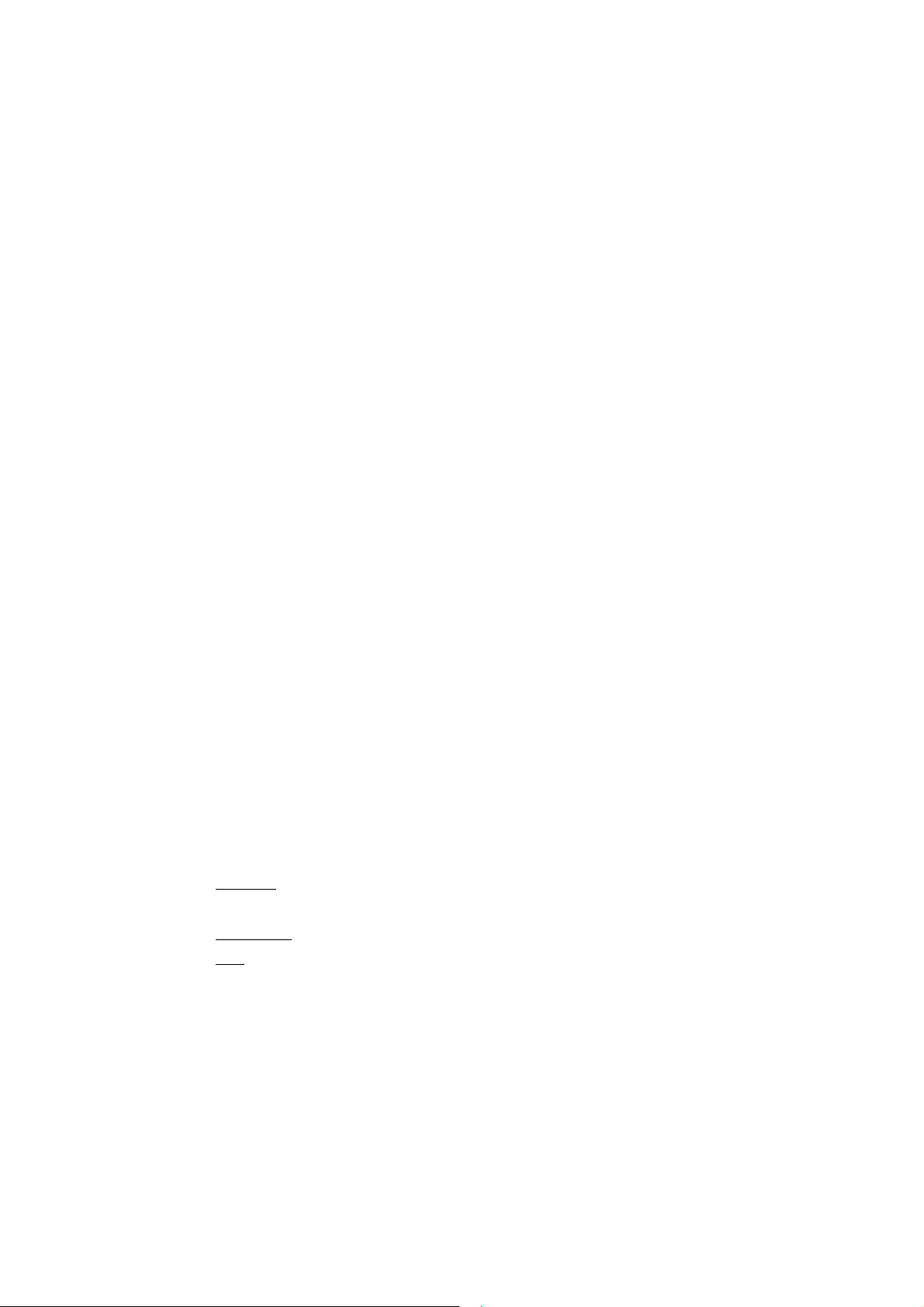
7VT600-RZ/
7VT600-RZ-C
Scheda madre per processori AMD Athlon™/Athlon™
XP/Duron™ con Socket A
MANUALE UTENTE
Rev. 1002
Diritti d’autore
© 2003 GIGABYTE TECHNOLOGY CO., LTD
Diritti d’autore di
o trasmessa in qualsiasi forma senza previa autorizzazione scritta da parte di
Marchi di fabbrica
Marchi di terzi e nomi sono di proprietà dei rispettivi proprietari.
Avviso
Non rimuovere nessuna etichetta dalla scheda madre, questo potrebbe invalidare la garanzia della scheda madre.
A causa dei rapidi cambiamenti nelle tecnologie, alcune delle specifiche potrebbero essere superate prima della
pubblicazione di questo libretto.
L’autore non si assume alcuna responsabilità per errori o omissioni che potessero apparire in questo documento nè l’autore
si impegna ad aggiornare le informazioni qui contenute.
GIGA-BYTE TECHNOLOGY CO., LTD. (“GBT”).
Nessuna parte di questo manuale può essere riprodotta
GBT
.
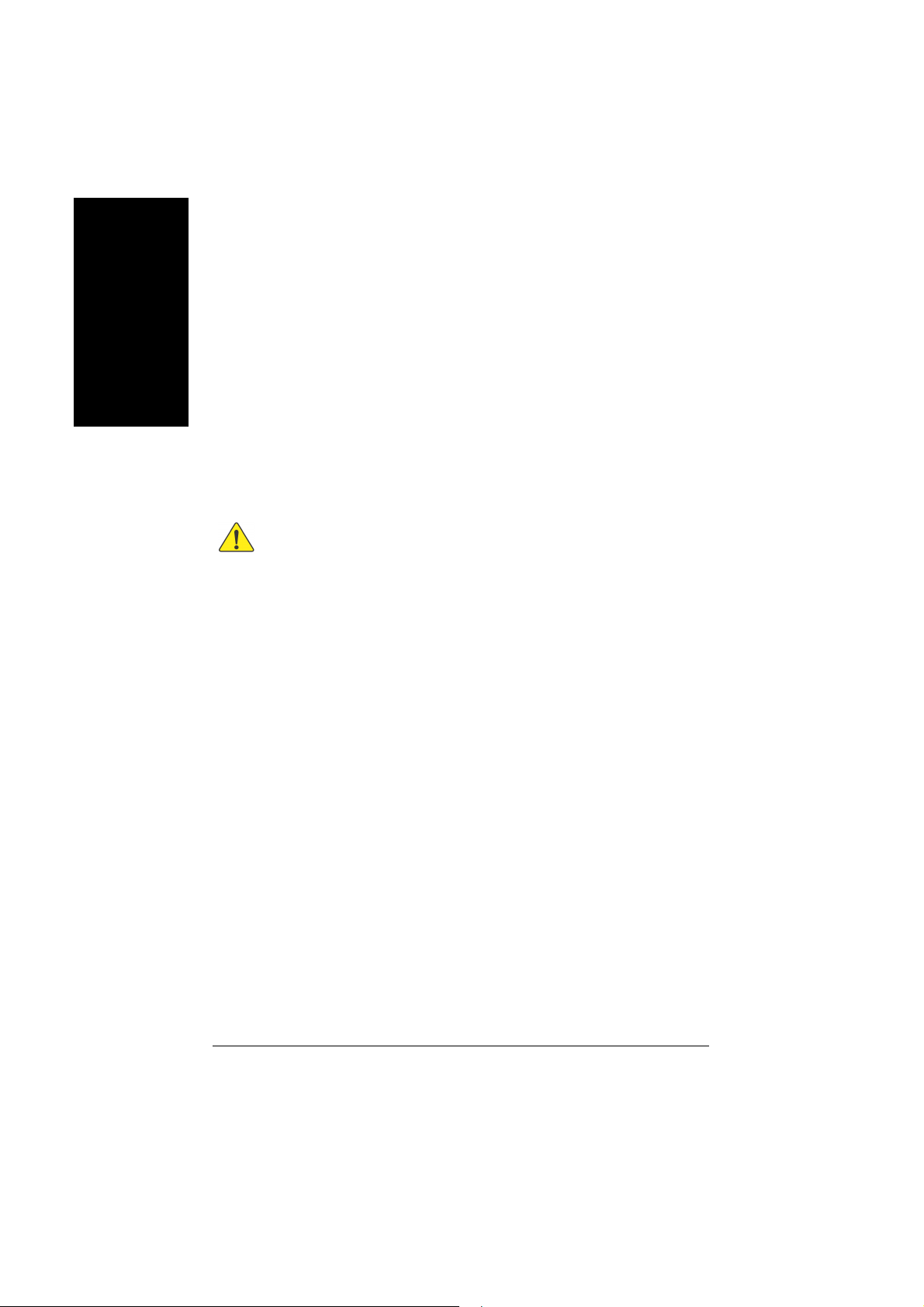
Preparazione del computer
Le schede madri per computer e le schede di espansione contengono chip con circuiti integrati
(IC) molto delicati. Per proteggerli da eventuali scariche elettriche, seguire alcune precauzioni
quando si maneggia il computer.
Italiano
Italiano Deutsch Français
1. Disinserire il cavo elettrico quando si lavora all’interno del computer.
2. Usare un cinturino con messa a terra prima di maneggiare componenti del computer. Se
non ne avete uno, toccare con entrambe le mani un oggetto con messa a terra di
sicurezza oppure un oggetto di metallo, come la custodia della fonte di alimentazione.
3. Tenere gli oggetti per le estremità e cercare di non toccare i chip, giunture, connettori o
altre parti.
4. Mettere i componenti su un tappetino antistatico o sulla busta che contiene i componenti
ogni volta che i componenti vengono separati dal sistema.
5. Assicurarsi che l’alimentatore ATX sia spento prima di inserire la spina o di rimuovere il
relativo connettore dalla scheda madre.
ATTENZIONE
Installare la scheda madre nello chassis
Nel caso in cui la scheda madre avesse dei fori per l’incastro che non combaciano con i fori
della base e non ci siano slot per attaccare i piedini, non preoccuparsi, è sempre possibile
effettuare l’installazione. Tagliare la parte inferiore dei piedini (potrebbero essere abbastanza
resistenti, fare attenzione a non ferirsi le mani). In questo modo è possibile attaccare la scheda
madre alla base senza rischiare corto circuiti. Potrebbe essere necessario usare gommini in
plastica per isolare le viti dalla superficie in PCB della scheda madre, poichè i circuiti potrebbero
essere vicini ai fori. Fare attenzione e non far venire a contatto le viti con i circuiti stampati o con
altre parti sul PCB vicino ai fori di fissaggio, altrimenti potrebbero verificarsi dei malfunzionamenti
o il danneggiamento della scheda madre.
Scheda Madre Serie 7VT600-RZ
- 2 -
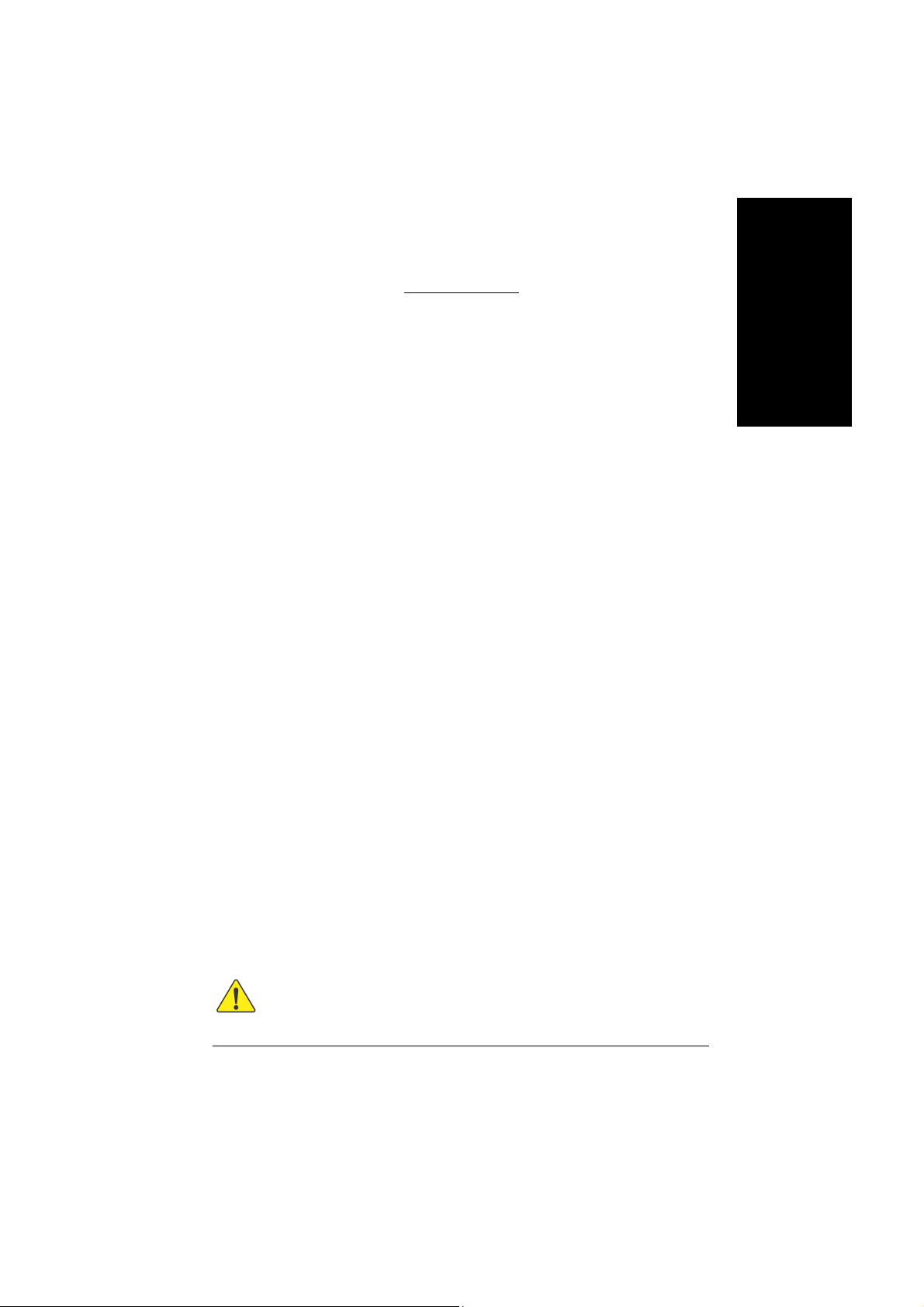
Contenuto
Capitolo 1 Introduzione.............................................................................4
Caratteristiche Principali......................................................................... 4
Diagramma di Disposizione della Scheda Madre Serie 7VT600-RZ...... 6
Diagramma a Blocchi ............................................................................. 7
Processo di Installazione dell’Hardware................................................. 8
Passo 1: Impostazione dei jumper di sistema (JP1)............................... 8
Passo 2: Installare il Processore (CPU) ................................................. 9
Passo 2-1: Installazione della CPU .......................................................... 9
Passo 2-2: Installazione della CPU (Central Processing Unit) ................. 9
Passo 3: Installare i Banchi di Memoria ............................................... 10
Passo 4: Installare le Schede di Espansione ....................................... 11
Passo 5: Installare i cavi periferici I/O .................................................. 11
Passo 5-1: Introduzione al I/O Pannello Posteriore.................................11
Passo 5-2: Introduzione ai Connettori .................................................... 12
Per qualsiasi correzione in questo manuale, fare riferimento alla versione
inglese.
Italiano
Italiano Deutsch Français
- 3 -
Contenuto
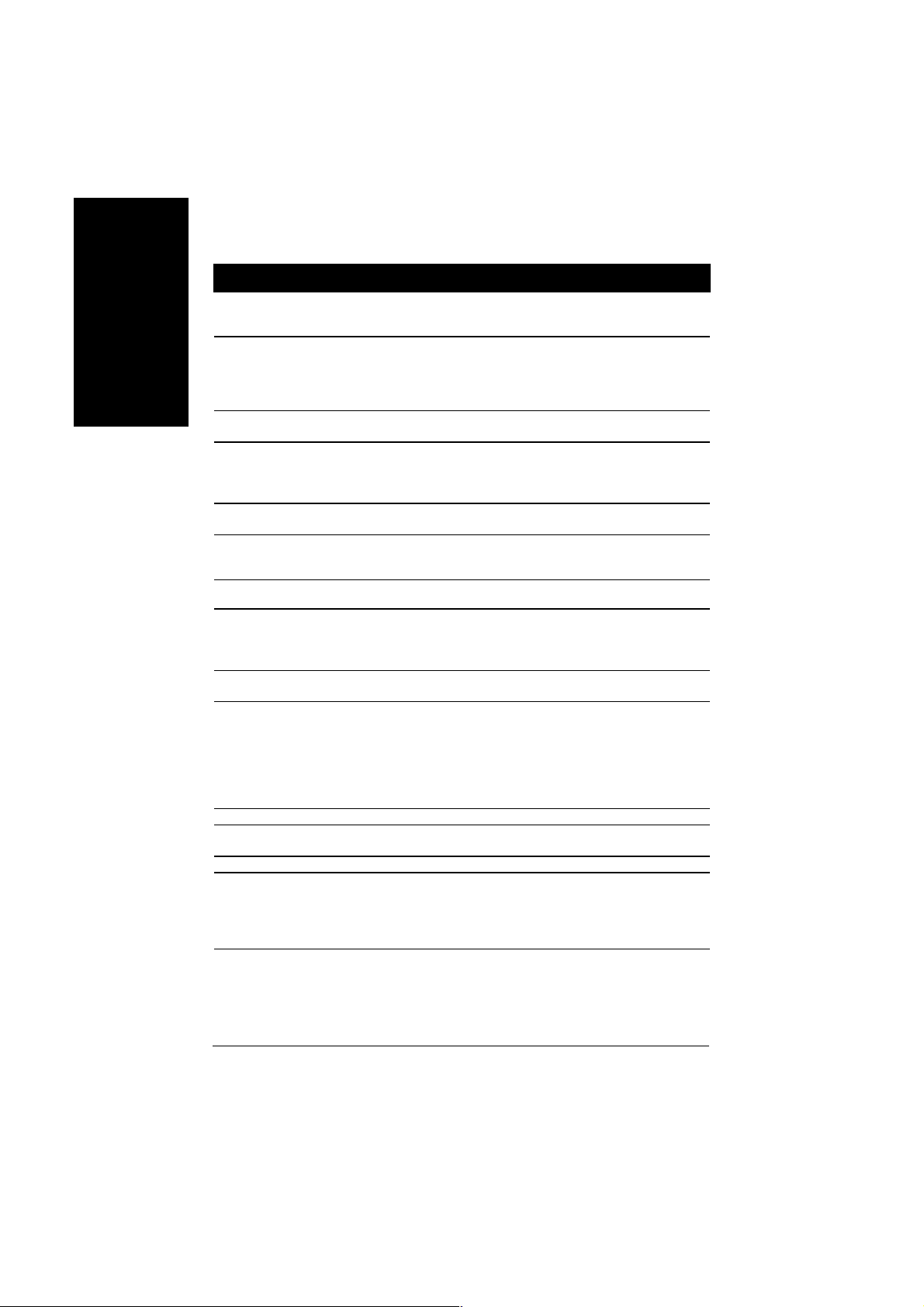
Capitolo 1 Introduzione
Caratteristiche Principali
Italiano
CPU
Chipset
Memorie
Slot
On-Board IDE
Italiano Deutsch Français
Floppy On-Board
Periferiche On-Board
LAN* On-Board
On-Board Sound
USB 2.0 On-Board
BIOS
I/O Control
Hardware Monitor
“*” Supporta solo 7VT600-RZ.
Processore socket A
•
AMD Athlon™/Athlon™ XP/Duron™ (K7)
128K L1 & 512K/256K/64K L2 cache on die
200/266/333/400 MHz FSB
• Supporta 1.4GHz e superiori
• North Bridge: VIA KT600
• South Bridge: VIA VT8235
• 3 alloggiamenti per DDR a 184-pin
• Supporta DDR DRAM PC2100/PC2700/PC3200
• Supporta fino a 3.0GB DDR (Massimo)
• Supporta solo DDR DIMM da 2.5V
• 1 slot AGP supporta modalità 8X/4X (1.5V)
• 5 slot PCI che supportano 33MHz & PCI 2.2 compliant
• 2 controller IDE forniscono modalità operative di tipo IDE
HDD/CD-ROM (IDE1, IDE2) con PIO, Bus Master (Ultra
DMA33/ATA66/ATA100/ATA133)
• Porta Floppy che supporta 2 FDD da 360K, 720K, 1.2M, 1.44M e
2.88M bytes
• 1 porta Parallela che supporta le modalità Normal/EPP/ECP
• 2 porte seriali (COMA & COMB)
• 6 x USB 2.0/1.1 (4 via cavo)
• Interfaccia tastiera PS/2 e interfaccia Mouse PS/2
• VIA VT6103L
• 1 porta RJ45
• Realtek ALC655 CODEC
• Supporta la funzione di Jack Sensing
• Line Out / 2 speaker frontali
• Line In / 2 speaker posteriori (tramite interruttore s/w)
• Mic In / center & subwoofer (tramite interruttore s/w)
• SPDIF Out/SPDIF In
• CD In / Entrata Ausiliaria / Porta Giochi
• Chipset VIA VT8235 incluso su scheda
• Licensed Award BIOS
• Supporta Q-Flash
• IT8705
• Rilevazione della velocità di rotazione delle ventole del CPU/Sistema
• Rilevazione della temperatura delle ventole del CPU/Sistema
• Rilevazione del voltaggio del sistema
• Allarme ventola del CPU/Sistema fuori uso
• Funzione di spegnimento in caso di temperatura eccessiva
Scheda Madre Serie 7VT600-RZ
- 4 -
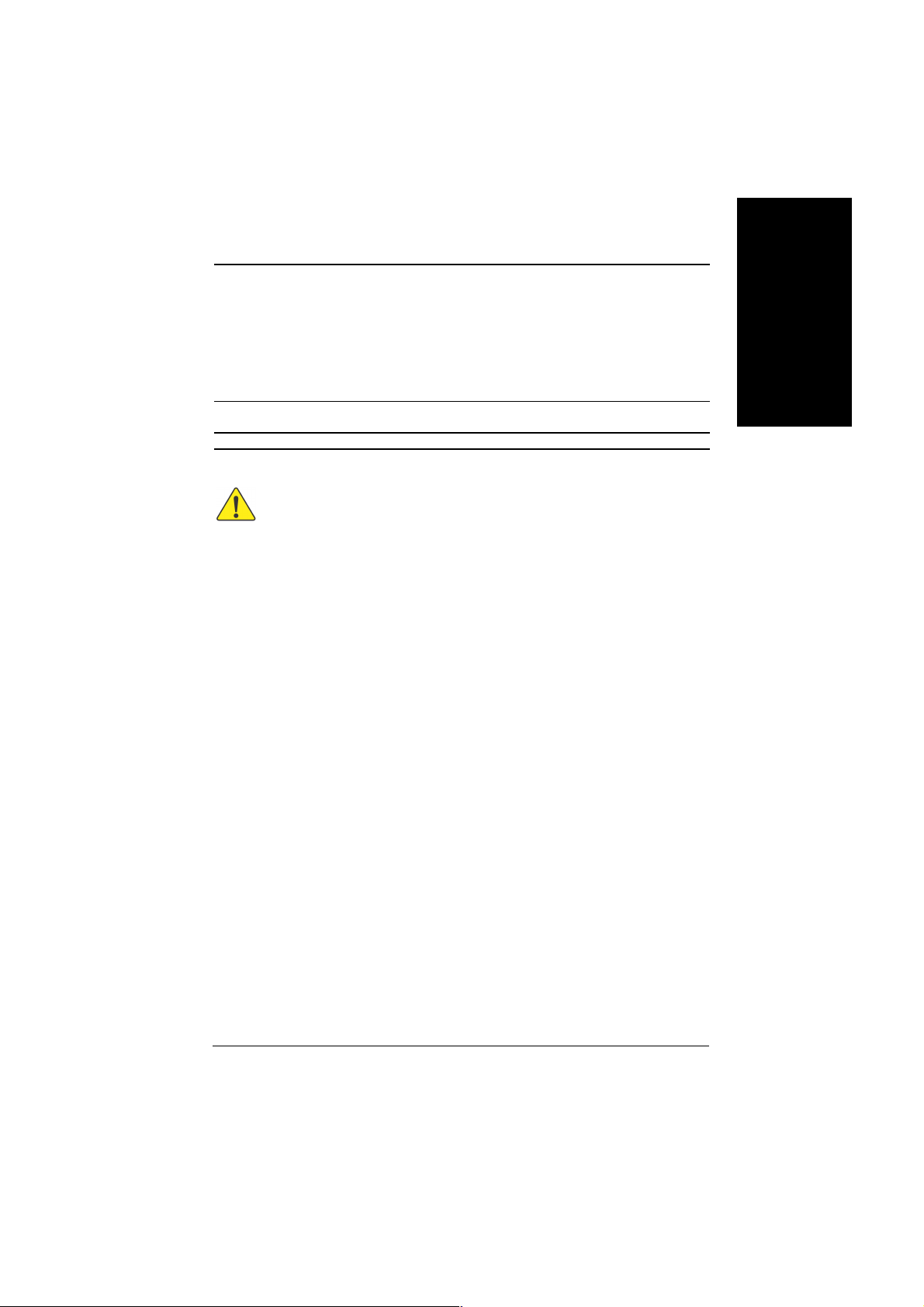
Caratteristiche Aggiuntive
Overcloccabile
Form Factor
• Accensione tastiera PS/2 tramite password,
• Accensione mouse PS/2 con doppio clic
• Funzione wake up per Modem esterno
• STR (Suspend-To-RAM)
• AC Recovery
• Più fusibili per la protezione da sovravoltaggio della tastiera
• Funzione wake up USB KB/Mouse via S3
• Supporta @BIOS
• Supporta EasyTune 4
• Sovratensione (CPU/AGP/DDR/PCI) tramite BIOS
• Over Clock (CPU/AGP/DDR/PCI) tramite BIOS
• form factor ATX di dimensioni 30.5cm x 20.0cm, 4 strati PCB.
Regolare la frequenza di CPU host in base alle specifiche del proprio processore. Non è
consigliato regolare la frequenza del bus di sistema oltre le specifiche della CPU poichè
queste frequenze non sono standard per la CPU, il chipset e la maggior parte delle
periferiche. Se il sistema possa funzionare correttamente a queste frequenze dipenderà
dalla configurazione dell’hardware, inclusi CPU, schede… ecc.
Italiano
Italiano Deutsch Français
- 5 -
Introduzione
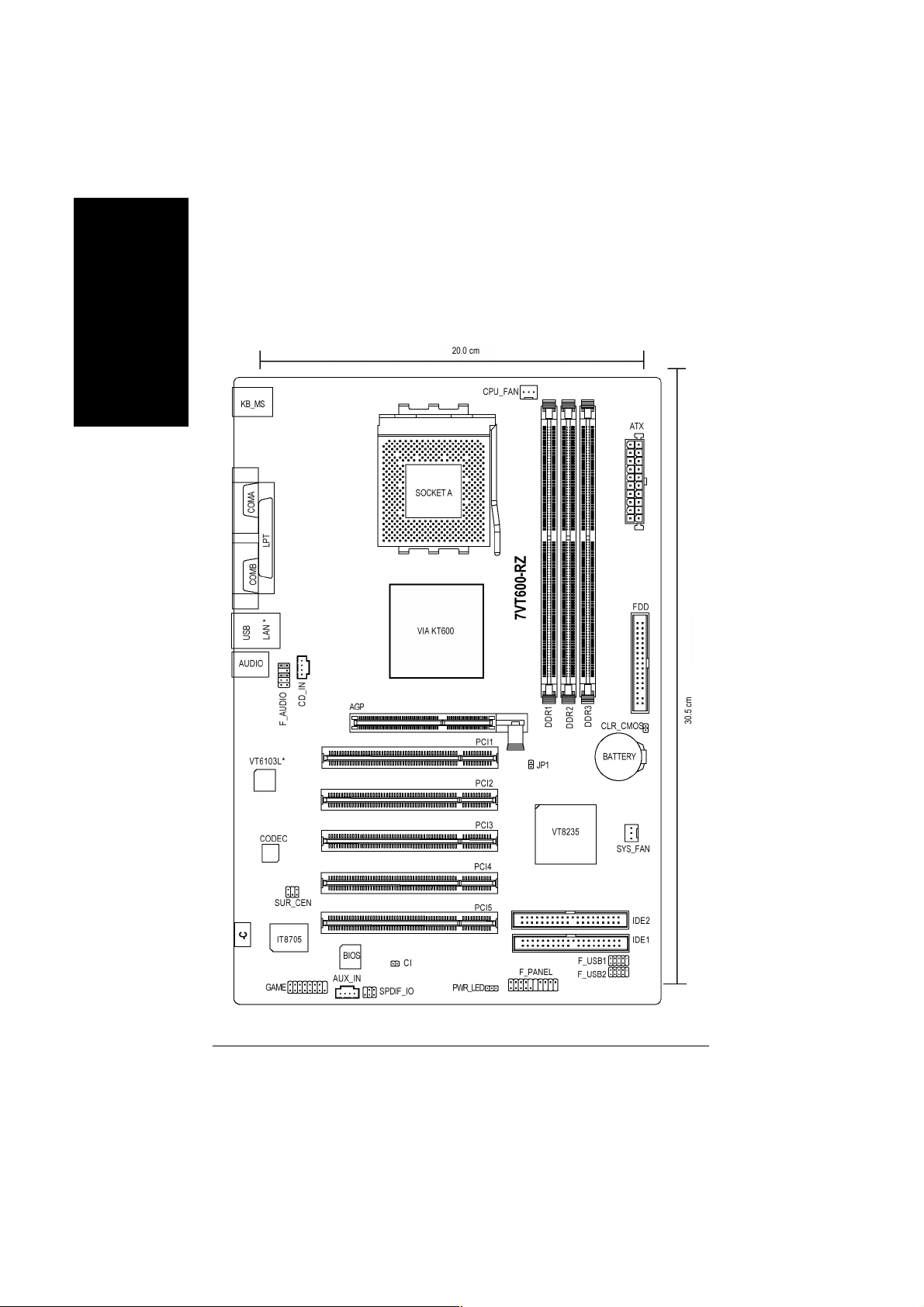
Diagramma di Disposizione della Scheda Madre Serie
7VT600-RZ
Italiano
Italiano Deutsch Français
“*” Supporta solo 7VT600-RZ.
Scheda Madre Serie 7VT600-RZ
- 6 -

Diagramma a Blocchi
Italiano
Italiano Deutsch Français
“*” Supporta solo 7VT600-RZ.
- 7 -
Introduzione

A
Processo di Installazione dell’Hardware
Per preparare il vostro computer, sarà necessario seguire i seguenti passi:
Passo 1 - Impostazione dei jumper di sistema (JP1)
Italiano
Passo 2 - Installare il Processore (CPU)
Passo 3 - Installare i banchi di memoria
Passo 4 - Installare le schede di espansione
Passo 5 - Installare i cavi periferici I/O
Passo
Passo
5
2
Passo
3
Passo
5
Italiano Deutsch Français
Passo
Passo
1
5
Passo
4
Passo 1: Impostazione dei jumper di sistema (JP1)
La frequenza del bus di sistema può essere regolata a 100/133/166/200MHz tramite il jumper di sistema (JP1).
(La frequenza interna dipende dalla CPU.)
perto: Auto
Chiuso: 100MHz (Default)
CLOCK CPU
Auto
Aperto
Chiuso
100MHz: Regola CPU con FSB 200MHz
Auto: Supporta CPU con FSB 266/333/400 MHz
“JP1” deve essere su “Auto” quando si usano
CPU FSB da 266/333/400MHz.
Scheda Madre Serie 7VT600-RZ
- 8 -

Passo 2: Installare il Processore (CPU)
Prima di installare il processore, fare attenzione a queste precauzioni:
1. Assicurarsi che il tipo di CPU sia supportata dalla scheda madre.
2. Il processore si surriscalda senza il dissipatore di calore e/o la ventola, con conseguenti danni
ATTENZIONE
Passo 2-1: Installazione della CPU
Levetta di Innesto del
Socket
Figura 1.
Portare la levetta direttamente a
90 gradi.
Passo 2-2: Installazione della CPU (Central Processing Unit)
irreparabili permanenti.
3. Se il Pin 1 del socket della CPU non combacerà perfettamente con l’estremità della CPU,
l’installazione non sarà corretta. In tal caso cambiare l’angolo di inserimento del processore.
4. Applicare il grasso termico fra il processore e la ventola.
5. Non far funzionare mai il processore senza il dissipatore di calore fissato correttamente e
saldamente. In caso contrario, si rischiano danni permanenti.
6. Regolare la frequenza di CPU host in base alle specifiche del proprio processore. Non è
consigliato regolare la frequenza del bus di sistema oltre le specifiche della CPU poichè
queste frequenze non sono standard per la CPU, il chipset e la maggior parte delle
periferiche. Se il sistema possa funzionare correttamente a queste frequenze dipenderà dalla
configurazione dell’hardware, inclusi CPU, schede… ecc.
Inserire la CPU nel socket. (Non forzare il CPU nel socket.) Poi
spostare la leva del socket verso la posizione bloccata tenendo
premuto il centro della CPU.
Figura 2.
Trovare il pin 1 nel socket e
cercare una tacca (dorata)
nell’angolo superiore della CPU.
Italiano
Italiano Deutsch Français
Figura 1.
Applicare il nastro termico (o
grasso) per assicurare una
migliore conduzione di calore fra
la CPU e la ventola.
Figura 2.
Agganciare il supporto della
ventola di raffreddamento alla
presa CPU sulla scheda madre.
- 9 -
Figura 3.
Assicurarsi che la ventola della
CPU sia inserita nel connettore
della ventola della CPU, questo
completerà l’installazione.
Introduzione

Passo 3: Installare i Banchi di Memoria
Prima di installare i banchi di memoria, fare attenzione a queste precauzioni:
1. Quando il LED DIMM è acceso, non installare / rimuovere la DIMM dallo slot.
2. Fare attenzione che i banchi DIMM possono essere inseriti in una sola direzione per la
ATTENZIONE
Italiano
La scheda madre ha 3 slot DIMM (dual inline memory module). Il BIOS rileverà automaticamente il tipo e le
dimensioni della memoria. Per installare il modulo di memoria spingerlo verticalmente nella presa DIMM. Il
modulo DIMM può essere inserito unicamente in una direzione per via della tacca. Le dimensioni della
memoria possono variare a seconda del tipo e configurazione utilizzata.
presenza di una tacca. Una direzione errata provocherà una installazione non corretta. In tal
caso cambiare l’angolo di inserimento del processore.
Tacca
Italiano Deutsch Français
Tipi di DIMM DDR Unbuffered Supportate:
64 Mbit (2Mx8x4 banchi) 64 Mbit (1Mx16x4 banchi) 128 Mbit (4Mx8x4 banchi)
128 Mbit (2Mx16x4 banchi)
512 Mbit (16Mx8x4 banchi)
Memoria Totale del Sistema (Massimo 3GB)
Scheda Madre Serie 7VT600-RZ
256 Mbit (8Mx8x4 banchi)
512 Mbit (8Mx16x4 banchi)
1. II socket DIMM ha una tacca di inserimento, così
il modulo di memoria DIMM può essere inserito
solo in una direzione.
2. Inserire il modulo di memoria DIMM verticalmente
nella relativa presa. Quindi premere verso il
basso.
3. Chiudere le clip di plastica su entrambi i lati del
socket DIMM per bloccare il modulo DIMM.
Seguire i passi dell’installazione al contrario nel
caso si volesse rimuovere i banchi di memoria
DIMM.
- 10 -
256 Mbit (4Mx16x4 banchi)

Passo 4: Installare le Schede di Espansione
1. Leggere le istruzioni relative alle schede di espansione prima di installarle nel computer.
2. Assicurarsi che la scheda AGP sia AGP 4X/8X (1.5V).
3. Tirare all’infuori con delicatezza la barra estraibile bianca che si trova alla fine dello slot AGP quando si
cerca di installare / rimuovere la scheda AGP. Allineare la scheda AGP sullo slot AGP della scheda e
premere con fermezza verso il basso nello slot. Assicurarsi che la scheda AGP sia bloccata dalla
piccola barra estraibile bianca.
Scheda AGP
AGP 2X notch
AGP 4X/8X notch
Passo 5: Installare i cavi periferici I/O
Passo 5-1: Introduzione al I/O Pannello Posteriore
Italiano
Italiano Deutsch Français
Connettori per Tastiera PS/2 e Mouse PS/2
nnnn
Questo connettore supporta tastiere e mouse standard PS/2.
Porta Parallela (LPT)
oooo
Si possono collegare alla porta parallela dispositivi come la stampante.
Porte seriali (COMA / COMB)
pppp/qqqq
Si possono collegare alla porta mouse, modem ecc..
Porta LAN*
rrrr
LAN è Fast Ethernet con velocità 10/100Mbps.
Porta USB
ssss
Prima di collegare le Vostre periferiche alle porte USB, assicurarsi che le periferiche, come tastiere,
mouse, scanner, zip, casse USB… ecc. Abbiano una interfaccia USB standard. Assicurarsi inoltre
che il Vostro OS supporti il controller USB. Nel caso contrario, contattare il rivenditore dell’OS per
eventuali patch o upgrade dei driver. Per maggiori informazioni contattare il rivenditore del Vostro OS
o delle Vostre periferiche.
“*” Supporta solo 7VT600-RZ.
- 11 -
Introduzione

Italiano
Collegare gli altoparlanti o gli auricolari stereo a questo connettore.
Presa Line In
uuuu
Si possono collegare alla presa Line In dispositivi come CD-ROM, walkman ecc.
Presa Mic In
vvvv
Il microfono si può collegare alla presa MIC In.
Dopo l’installazione del driver audio, si può usare la caratteristica audio 2/4/6-canali tramite la
selezione software. Si può collegare la “cassa frontale” alla presa “Line Out”, la “cassa posteriore”
alla presa “Line In” e “la cassa centrale/Subwoofer” alla presa “MIC In”.
Presa Line Out
tttt
Passo 5-2: Introduzione ai Connettori
Italiano Deutsch Français
1) CPU_FAN 10) SUR_CEN
2) SYS_FAN 11) CD_IN
3) ATX (ATX Power) 12) AUX_IN
4) IDE1 / IDE2 13) SPDIF_IO
5) FDD 14) F_USB1 / F_USB2
6) PWR_LED 15) GAME
7) F_PANEL 16) CI (Case Open)
8) BATTERY 17) CLR_CMOS
9) F_AUDIO
Scheda Madre Serie 7VT600-RZ
- 12 -

1) CPU_FAN (Connettore VENTOLA CPU)
Attenzione, una corretta installazione del dissipatore della CPU è essenziale per prevenire il
malfunzionamento o il danneggiamento della CPU per surriscaldamento. Il connettore della ventola della
CPU supporta una corrente massima fino a 600 mA.
Pin N. Definizione
1 GND
2 +12V
3 Senso
2) SYS_FAN (Connettore della VENTOLA del Sistema)
Questo connettore permette il collegamento alla ventola di raffreddamento del sistema per diminuirne la
temperatura.
Pin N. Definizione
1 GND
2 +12V
3 Senso
Italiano
Italiano Deutsch Français
3) ATX (Connettore Alimentazione ATX)
Il cavo d’alimentazione AC deve essere connesso unicamente all’alimentatore dopo che il cavo
d’alimentazione ATX e le altre parti relative siano state collegate correttamente alla scheda madre.
- 13 -
Pin N. Definizione Pin N. Definizione
1 3.3V 11 3.3V
2 3.3V 12 -12V
3 GND 13 GND
4 VCC 14 PS_ON (soft
5 GND 15 GND
6 VCC 16 GND
7 GND 17 GND
8 Alimentazione
Positiva
9 5V SB (stand by
+5V)
10 +12V 20 VCC
on/off)
18 -5V
19 VCC
Introduzione

4) IDE1/IDE2 (Connettore IDE1/IDE2)
Collegare il primo hard disk a IDE1 e collegare il CDROM a IDE2. La striscia rossa del cavo EIDE deve
essere sullo stesso lato di Pin1.
Italiano
5) FDD (Connettore Floppy)
Collegare i cavi EIDE del floppy drive al FDD. Supporta floppy disk da 360K, 720K, 1.2M, 1.44M e
2.88Mbytes. La striscia rossa del cavo EIDE deve essere sullo stesso lato di Pin1.
Italiano Deutsch Français
6) PWR_LED
PWR_LED è collegato all’indicatore di power del sistema ed indica se il sistema è acceso o spento.
Lampeggerà quando il sistema sarà nella modalità di basso consumo. Nel caso si usi un LED a doppio
colore, il LED cambierà colore.
Pin N. Definizione
1 MPD+
2 MPD3 MPD-
Scheda Madre Serie 7VT600-RZ
- 14 -

t
7) F_PANEL (Connettore 2 x 10 pin)
Collegare il LED power, speaker PC, switch per il reset e power switch ecc del pannello frontale del
case al connettore F_PANEL in base al successivo schema dei pin.
Message
LED/Power/Sleep LED
IDE Hard Disk Active
LED
Connettore Sof
Power
Switch per il Reset
Connettore Speaker
HD (LED Attivo Hard Disk IDE) Pin 1: LED anodo (+)
SPK (Connettore Casse) Pin 1: VCC (+)
RST (Switch per il Reset) Aperto: Operazioni Normali
PW (Connettore Soft Power) Aperto: Operazioni Normali
MPD (Message LED/Power/Sleep LED)
NC NC
Pin 2: LED catodo (-)
Pin 2 - Pin 3: NC
Pin 4: Data (-)
Chiuso: Resetta il Sistema Hardware
Chiuso: Acceso/Spento
Pin 1: LED anodo (+)
Pin 2: LED catodo (-)
8) BATTERY (Batteria)
Pericolo di esplosione nel caso la batteria
venisse erroneamente rimpiazzata.
Utilizzare solo lo stesso modello di batteria o
equivalente indicato dal produttore.
Disporre delle batterie usate in base alle
istruzioni del produttore.
Per cancellare il CMOS.
1. Spegnere il computer e disinserire il cavo
d’alimentazione.
2. Rimuovere la batteria e aspettare 30 secondi.
3. Ri-installare la batteria.
4. Inserire il cavo d’alimentazione e accendere il
computer.
ATTENZIONE
Italiano
Italiano Deutsch Français
- 15 -
Introduzione

9) F_AUDIO (Connettore Audio Frontale)
Italiano
Italiano Deutsch Français
Se volete usare il connettore Audio Frontale, dovete rimuovere i jumper 5-6, 9-10.
Per utilizzare il collettore audio frontale, il case deve avere i connettori audio frontali. Assicurarsi inoltre
che l’assegnazione dei pin sul cavo abbia la stessa assegnazione del collettore sulla scheda madre.
Mettersi in contatto con il proprio rivenditore per sapere se il proprio case supporta il connettore audio
frontale. Notare che è possible usare il connettore audio frontale oppure il connettore audio posteriore
per riprodurre i suoni.
10) SUR_CEN (Connettore Centrale Surround)
Contattare il rivenditore di fiducia per il cavo opzionale SUR_CEN.
Pin N. Definizione
1 MIC
2 GND
3 REF
4 Alimentazione
5 Audio Frontale (R)
6 Audio Posteriore (R)
7 Riservato
8 Nessun Pin
9 Audio Frontale (L)
10 Audio Posteriore (L)
11) CD_IN (Connettore Entrata CD)
Collega l’audio out del CD-ROM o del DVD-ROM al connettore.
Scheda Madre Serie 7VT600-RZ
- 16 -
Pin N. Definizione
1 SUROUTL
2 SUROUTR
3 GND
4 Nessun Pin
5 CENTER_OUT
6 BASS_OUT
Pin N. Definizione
1 CD-L
2 GND
3 GND
4 CD-R

12) AUX_IN (Connettore AUX In)
Collega altre periferiche (come l’audio out del TV Tuner PCI) al connettore.
Pin N. Definizione
1 AUX-L
2 GND
3 GND
4 AUX-R
13) SPDIF_IO (Connettore SPDIF Entrata / Uscita)
L’uscita SPDIF è capace di fornire audio digitale ad altoparlanti esterni o dati compressi AC3 ad un
Dolby Digital Decoder esterno. Usare questa funzione solo quando il sistema stereo ha le funzioni di
entrata e uscita digitale. Usare solo SPDIF quando il dispositivo ha la funzione di uscita digitale. Fare
attenzione con la polarità del connettore SPDIF_IO. Controllare con attenzione l’assegnazione dei pin
mentre si collega il cavo SPDIF: un collegamento errato fra il cavo ed il connettore impedirà al
dispositivo di funzionare, con il rischio persino di danneggiarlo. Per un cavo opzionale SPDIF, mettersi
in contatto con il rivenditore locale.
Pin N. Definizione
1 VCC
2 Nessun Pin
3 SPDIF
4 SPDIFI
5 GND
6 GND
Italiano
Italiano Deutsch Français
- 17 -
Introduzione

14) F_ USB1 / F_USB2 (Connettore Frontale USB)
Italiano
Prestare attenzione alla polarità del connettore F_USB. Controllare attentamente la mappatura dei pin
mentre collegate il cavo F_USB, una connessione errata tra il cavo e il connettore non permetterà il
corretto funzionamento della periferica o potrebbe anche danneggiarla. Per il cavo opzionale F_USB,
contattare il vostro rivenditore di fiducia.
15) GAME (Connettore Game)
Italiano Deutsch Français
Questo connettore supporta joystick, tastiere MIDI ed altri dispositivi audio. Controllare l’assegnazione
dei pin mentre si collegano i cavi. Contattare il proprio rivenditore per i cavi opzionali della porta giochi.
Pin N. Definizione
1 Alimentazione
2 Alimentazione
3 USB0 DX-/USB2 DX4 USB1 Dy-/USB3 Dy5 USB0 DX+/USB2 DX+
6 USB1 Dy+/USB3 Dy+
7 GND
8 GND
9 Nessun Pin
10 NC
Pin N. Definizione Pin N. Definizione
1 VCC 9 GPSA1
2 GRX1_R 10 GND
3 GND 1 GPY1_R
4 GPSA2 12 VCC
5 VCC 13 GPSB1
6 GPX2_R 14 MSO_R
7 GPY2_R 15 GPSB2
8 MSI_R 16 Nessun Pin
16 CI (Chassis Intrusion, Case Open)
Questo connettore da 2-pin permette al sistema di abilitare o disabilitare la voce “case open” nel BIOS
che indica se il case del computer viene rimosso.
Pin N. Definizione
1 Segnale
2 GND
Scheda Madre Serie 7VT600-RZ
- 18 -

17) CLR_CMOS (Azzera la CMOS)
Si possono eliminare i dati CMOS ai relativi valori preimpostati con questo jumper. Per cancellare il
CMOS, separare temporaneamente i pin 1-2. Le preimpostazioni non includono lo “Shunter” per
impedire l’uso improprio di questo jumper.
Chiuso: Azzera la CMOS
Aperto: Normale
Italiano
Italiano Deutsch Français
- 19 -
Introduzione

Italiano
Italiano Deutsch Français
Scheda Madre Serie 7VT600-RZ
- 20 -
